Substituir Demanda da Ordem (FPRD0226)¶
Conhecer o Programa¶
Este programa possibilita realizar a substituição do item da demanda de várias ordens ao mesmo tempo por outro item, contanto que ainda não tenham sido realizados movimentos de estoque para o item da demanda que será substituído.
Observação
Os campos de quantidade deste programa respeitam o parâmetro de casas decimais do módulo da manufatura.
Campo a Campo¶
Campo a Campo
Empresa
Mostra a empresa que está sendo acessada e possibilita alteração, caso esta seja consolidada.
Ordem(ns)
Selecionar a ordem desejada para realizar a substituição da demanda.
Serão exibidas na LOV as ordens liberadas que ainda não foram finalizadas do tipo OFM e OFA.
Tipo(s) Ordem
Selecionar o tipo de ordem desejado para realizar a substituição. Na lista serão exibidos os tipos OFM e OFA.
Plano(s)
Selecionar o plano desejado para realizar a substituição.
Planejador(es)
Selecionar o planejador desejado para realizar a substituição.
Rancho(s)
Selecionar o rancho desejado para realizar a substituição.
Lote(s)
Selecionar o lote de produção desejado para realizar a substituição.
Data Início
Informar um intervalo de datas de início para pesquisar as ordens pertencentes a este intervalo.
Data Fim
Informar um intervalo de datas de fim para pesquisar as ordens pertencentes a este intervalo.
Almox. Demanda(s)
Selecionar o almoxarifado caso desejado buscar as demandas da ordem através do almoxarifado.
Item(ns) Ordem
Selecionar os itens desejados para realizar a substituição.
Tipo
Selecionar o tipo da informação para o campo Item(ns) Ordem, que pode ser código ou descrição.
Conf. Item Ordem
Selecionar itens para pesquisar as ordens geradas para o item e configurado informado neste campo.
Este campo só será habilitado quando somente um item foi informando no campo Item(ns) Ordem e este item for configurado.
Item(ns) Demanda
Selecionar itens para pesquisar ordens com demandas que utilizem os itens informados neste campo.
Tipo
Selecionar o tipo da informação para o campo Item(ns) Demanda, que pode ser código ou descrição.
Conf. Item Demanda
Filtra as ordens com demandas que utilizem o item e configurado informado neste campo.
Este campo só é habilitado quando somente um item foi informando no campo Item(ns) Demanda e este item é configurado.
Ao executar a consulta a tela Seleção de Demandas para Substituição com as demandas para substituição será exibida. Esta tela permite:
-
Informar um item para alterar demandas selecionadas em lote;
-
Alterar cada demanda manualmente com o novo item que será utilizado;
-
Substituir o item das demandas selecionadas pelo novo item;
-
Substituir parcialmente o item das demandas selecionadas pelo novo item.
Checkbox Todas
Possibilita marcar todas as demandas para substituir.
Checkbox
Possibilita marcar a demanda desejada para substituir.
Núm. Ordem
Mostra o número da ordem de fabricação.
Tipo
Mostra o tipo da ordem de fabricação.
Seq.
Mostra a sequência da demanda.
Item da Demanda
Mostra o código e descrição do item da ordem de fabricação.
U.M.
Mostra a unidade de medida do item da demanda informada na pasta estoque.
Almox.
Mostra o almoxarifado do item da demanda da ordem.
Qtde. Pendente
Mostra a quantidade pendente do item da demanda.
Qtde. Substit.
Mostra a quantidade substituída do item da demanda pelo novo item.
A quantidade substituída não pode ser maior que a quantidade pendente.
Quando a quantidade substituída for informada, e existir informação no campo U.M. do novo item, o campo Qtde. Sub. U.M. será atualizado com a quantidade substituída convertida na unidade de medida do novo item.
Caso não exista taxa de conversão cadastrada para as unidades de medida do item da demanda e do novo item, uma mensagem de bloqueio será exibida, exigindo o cadastro da taxa de conversão.
Novo Item
Selecionar o novo item que substituirá o item da demanda.
U.M.
Mostra a unidade de medida do novo item informado. A unidade de medida será a informada no cadastro do item (FITE0200) pasta estoque.
Qtd. Sub. U.M.
Quando a quantidade substituída for informada, e existir informação no campo U.M. do novo item, este campo será atualizado com a quantidade substituída convertida na unidade de medida do novo item.
Almox.
Selecionar o almoxarifado para o novo item informado.
Se o almoxarifado do novo item não for informado ao executar a substituição de demandas da ordem, o almoxarifado da demanda será utilizado para realizar a troca e será copiado para o campo Almox. do novo item.
Item Ordem
Mostra o item da ordem.
Conf. Item Ordem
Mostra a máscara do item da ordem caso este seja configurado. .
Conf. Item Demanda
Mostra a máscara do item da ordem de fabricação caso este seja configurado.
Conf. Novo Item
Selecionar o configurado do item que substituirá o item da demanda, caso o item seja configurado.
Erro
Mostra o motivo pelo qual não foi possível substituir o item da demanda pelo novo item.
Botão Substituir Demandas
Ao clicar neste botão o sistema irá substituir as demandas selecionadas da seguinte forma:
-
Quando a demanda é substituída integralmente, a nova demanda terá o item da demanda anterior informado como código do item que foi substituído da estrutura padrão.
-
Quando a demanda é substituída parcialmente, uma nova demanda é gerada para a ordem informando o item que foi substituído na estrutura padrão.
-
O consumo do item que foi substituído no roteiro de fabricação é atualizado para o novo item.
-
Os desenhos do item que foi substituído são atualizados para o novo item.
-
Quando o item é substituído parcialmente, o consumo no roteiro de fabricação e os desenhos da demanda substituída são copiados para o novo item.
-
Se não for possível substituir a demanda selecionada o motivo será exibido no campo Erro.
Poderão ser substituídas as demandas das ordens que respeitem as seguintes condições:
-
Ordens devem estar liberadas;
-
As ordens não podem ter sido encerradas;
-
Não deve haver apontamentos;
-
Não deve haver requisições para a demanda;
-
Não pode haver entregas.
Importante
Utilizar a tecla de atalho ALT + S para acessar este botão.
Após a substituição das demandas, apenas as demandas que não foram marcadas para substituição e as demandas que não puderam ser substituídas por causa de algum erro serão mostradas na tela.
São exibidas mensagens no campo Erro conforme as situações abaixo:
-
Novo item é o mesmo da demanda.
-
Código do novo item não foi informado.
-
Configurado do novo item não foi informado.
-
Almoxarifado do novo item não foi informado.
-
Quantidade substituída não foi informada. A quantidade deve ser maior que zero.
-
Unidade de medida não foi informada na pasta estoque do novo item.
-
Taxa de conversão não informada.
-
Já foram realizados movimentos de estoque para a demanda.
Exemplo
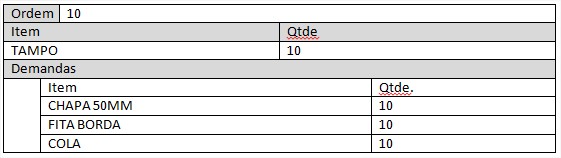
Roteiro de fabricação
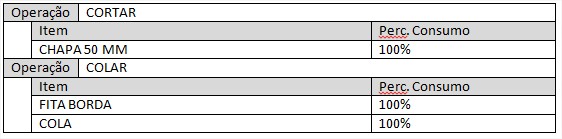
Exemplo 1
Substituição total do item da demanda pelo novo item:

Neste exemplo o item da demanda será substituído integralmente pelo novo item. Segue abaixo como a ordem e o roteiro ficarão:
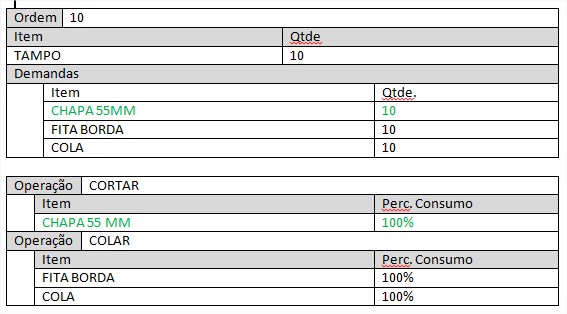
Exemplo 2
Substituição parcial do item da demanda pelo novo item:

Neste exemplo o item da demanda será substituído parcialmente pelo novo item. Segue abaixo como a ordem e o roteiro ficarão:
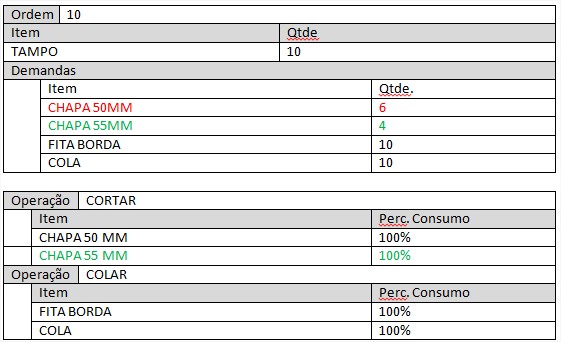
Botão Consumos
Botão Consumos
Ao clicar neste a tela de consumo do item da demanda selecionada nas operações do roteiro de fabricação será exibida.
Observação
Utilizar a tecla de atalho ALT + N para acessar este botão.
Ordem
Número da ordem consultada.
Item Demanda
Item da demanda consultada.
Conf. Item Demanda
Mostra o configurado da demanda consultada, caso o item seja configurado.
Seq.
Sequência da operação.
Operação
Operação informada no roteiro de fabricação.
% Consumo
Percentual de consumo do item da demanda na operação.
Botão Voltar
Retorna para a tela anterior.
Observação
Utilizar a tecla de atalho ALT + V para acessar este botão.
Alteração das Demandas em Lote
Novo Item
Selecionar o item que será utilizado para alterar a demanda.
U.M.
Mostra a unidade de medida informada na pasta estoque do item informado.
Conf. Novo Item
Selecionar a máscara do item caso o mesmo seja configurado.
Este campo é exibido somente quando o item é configurado.
Almox.
O almoxarifado será utilizado para alterar a demanda.
Botão Alterar Selecionadas
Ao clicar neste botão, o sistema irá copiar as informações dos campos Novo item, Conf. Novo Item, Almox. da tela Alteração de Demandas em Lote, para os respectivos campos da tela Seleção de Demandas, para substituição referente a todos os registros que tiverem selecionados.
O sistema irá calcular a quantidade do item na unidade de medida do item destino.
Se não existir taxa de conversão para as unidades origem e destino uma mensagem será exibida no campo Erro das ordens que não foi possível realizar a conversão.
Observação
Utilizar a tecla de atalho ALT + A para acessar este botão.
Botão Cancelar
Retorna para a tela anterior sem realizar alterações.
Observação
Utilizar a tecla de atalho ALT + C para acessar este botão.